Dell Inspiron 15-N5050: Жесткий диск
Жесткий диск: Dell Inspiron 15-N5050
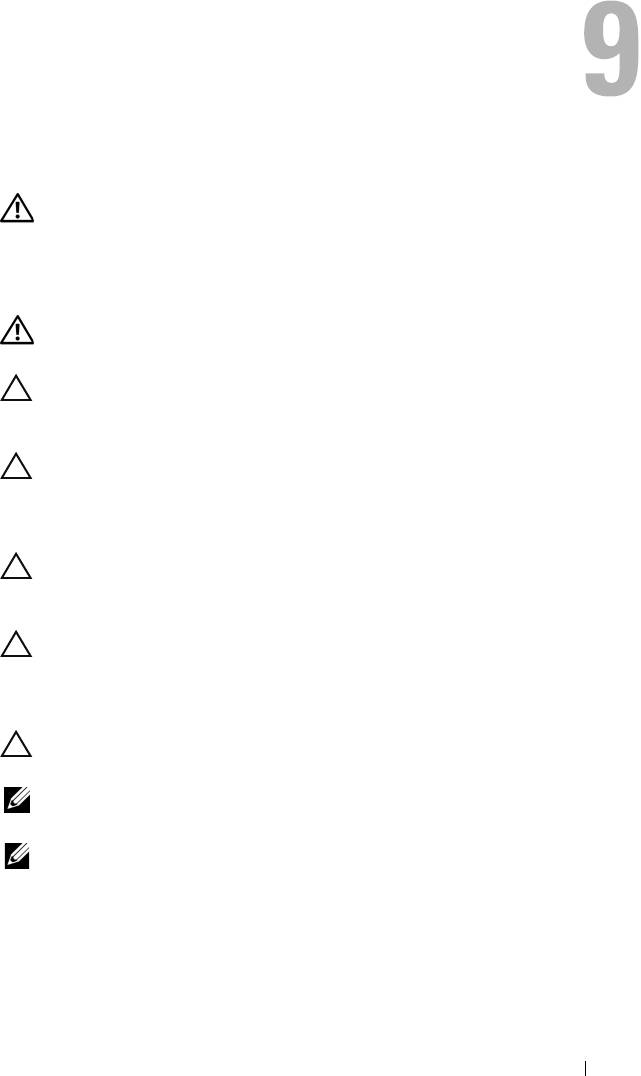
Жесткий диск
ОСТОРОЖНО:
Перед началом работы с внутренними компонентами
компьютера прочитайте инструкции по технике безопасности, прилагаемые
к компьютеру. Дополнительные сведения по вопросам безопасности см. на
веб"странице, посвященной соответствию нормативам:
www.dell.com/regulatory_compliance.
ОСТОРОЖНО:
При снятии из компьютера горячего жесткого диска
не
дотрагивайтесь
до его металлического корпуса.
ВНИМАНИЕ:
Ремонт компьютера может выполнять только
квалифицированный специалист. На ущерб, вызванный неавторизованным
обслуживанием, гарантия не распространяется.
ВНИМАНИЕ:
Во избежание электростатического разряда следует
заземлиться, используя антистатический браслет или периодически
прикасаясь к неокрашенной металлической поверхности (например,
к какому"либо разъему на компьютере).
ВНИМАНИЕ:
Во избежание повреждения системной платы снимите
основной аккумулятор (см. раздел «Снятие аккумулятора» на стр. 11) перед
началом работы с внутренними компонентами компьютера.
ВНИМАНИЕ:
Во избежание потери данных выключайте компьютер (см.
раздел «Выключение компьютера» на стр. 8) перед снятием жесткого диска
в сборе. Не снимайте жесткий диск, пока компьютер включен или находится
в режиме сна.
ВНИМАНИЕ:
Жесткие диски крайне хрупкие. Соблюдайте осторожность при
обращении с жестким диском.
ПРИМЕЧАНИЕ:
Корпорация Dell не гарантирует совместимости
жестких дисков других компаний и не обеспечивает их поддержку.
ПРИМЕЧАНИЕ:
При установке жесткого диска другой фирмы (не Dell)
необходимо установить операционную систему, драйверы и утилиты
на новый жесткий диск.
Жесткий диск 37

Снятие жесткого диска
1
Выполните инструкции, описанные в разделе «Перед началом работы» на
стр.7.
2
Снимите аккумулятор. См. раздел «Снятие аккумулятора» на стр.11.
3
Выверните два винта на основании компьютера.
4
Выполните инструкции, описанные в шаг 3 - шаг 8 в разделе «Снятие упора
для рук в сборе» на стр.29.
5
Сдвиньте жесткий диск вправо, чтобы отсоединить его от разъема на
системной плате.
6
Приподнимите жесткий диск в сборе и снимите его с основания компьютера.
38 Жесткий диск
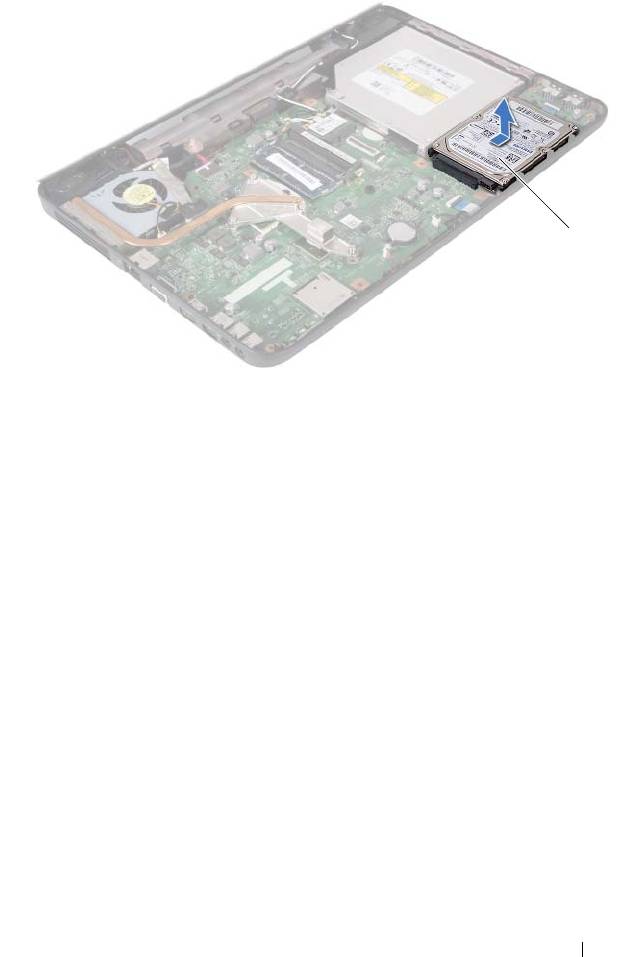
1
1
жесткий диск
Установка жесткого диска
1
Выполните инструкции, описанные в разделе «Перед началом работы» на
стр.7.
2
Выньте новый жесткий диск из упаковки.
Сохраняйте оригинальную упаковку для хранения или транспортировки
жесткого диска.
3
Ус т а н о в и т е жесткий диск на место в основание компьютера
4
Сдвиньте жесткий диск влево, чтобы подключить его к разъему на системной
плате.
5
Выполните инструкции, описанные в шаг 3 - шаг 7 в разделе «Установка
упора для рук в сборе» на стр.32.
6
Закрутите два винта в основании компьютера.
7
Ус т а н о в и т е аккумулятор. См. раздел «Уст а н о вка аккумулятора» на стр.12.
Жесткий диск 39
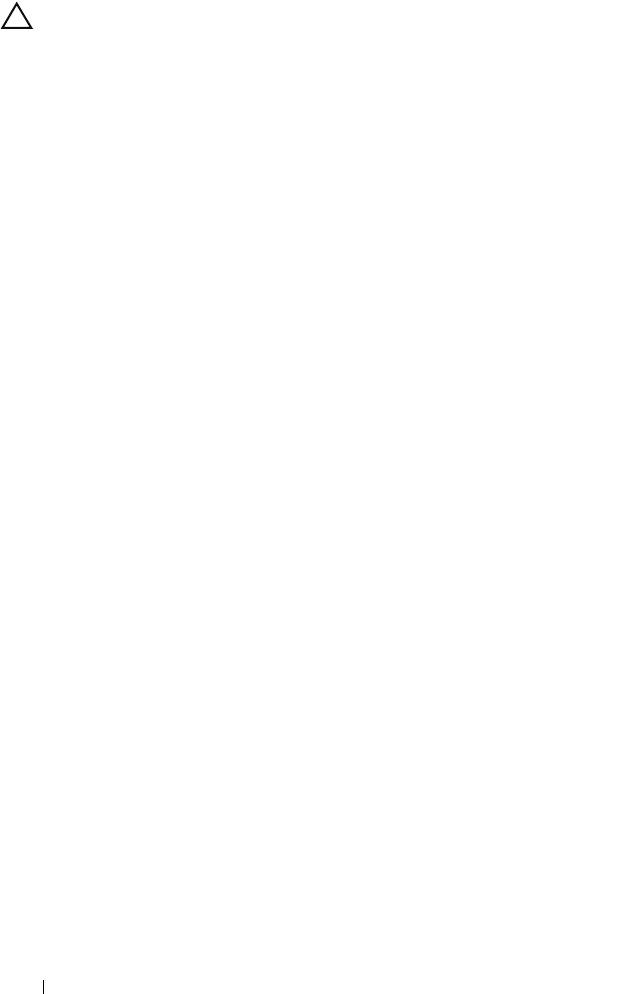
ВНИМАНИЕ:
Перед включением компьютера вверните обратно все винты
и убедитесь, что ни один винт не остался случайно внутри корпуса.
В противном случае можно повредить компьютер.
40 Жесткий диск
Оглавление
- Содержание
- Перед началом работы
- Аккумулятор
- Клавиатура
- Модули памяти
- Оптический дисковод
- Мини%плата беспроводной сети
- Упор для рук в сборе
- Плата кнопки питания
- Жесткий диск
- Батарея типа «таблетка»
- Плата USB
- Блок радиатора
- Модуль процессора (только для Inspiron 15%N5050/15%N5040)
- Крышка шарнира
- Дисплей
- Модуль камеры
- Системная плата
- Перепрограммирование BIOS






